Gjentagende fakturaer (grunnleggende): Administrere tidsplaner, redigere, duplisere, slette, deaktivere
Lær alt du trenger å vite om hvordan du administrerer gjentatte fakturaer: hvordan du administrerer tidsplaner, samt redigerer, dupliserer, sletter og deaktiverer fakturaer.
Dekket her:
- Redigere gjentatte fakturaer
- Duplisering av gjentagende fakturaer
- Deaktivering og reaktivering av gjentagende fakturaer
- Slette gjentatte fakturaer
Administrere tidsplaner i gjentatte fakturaer
Noen ganger kan det være nødvendig å endre detaljene i gjentagende fakturaer. En kunde kan for eksempel be deg om å legge til en tjeneste i abonnementet. Du kan redigere fakturaen når som helst: før den er signert eller når som helst etterpå.
Hvis du vil redigere en gjentakende faktura, går du til Fakturering > Gjentakendefakturaer i menylinjen til venstre, klikker på de tre prikkene til høyre for den gjentakende fakturaen du vil endre, og velger Rediger. Du kan også klikke på navnet på den gjentatte fakturaen.

I sidepanelet som vises, kan du endre:
- Startdato og dato for første faktura (hvis den første fakturaen ikke er utstedt ennå).
- Antall tilbakefall
- Intervall for gjentakelse
- Teammedlem som er ansvarlig for fakturaen
- Navn på den tilbakevendende fakturaen
- Beskrivelse
- Varelinjer - du kan for eksempel legge til flere tjenester på fakturaen, endre summen eller legge til en rabatt. Dette vil påvirke alle senere planlagte fakturaer.
- Ubetalte fakturaer som er planlagt i henhold til betalingsplanen (kan redigeres etter at den gjentatte fakturaen er akseptert av kunden). Se detaljer nedenfor.

Merk! Startdato, dato for første faktura, gjentakelsesintervall og type betalingsfullmakt kan ikke endres etter at kunden har signert og akseptert den gjentatte fakturaen med automatisk betaling.
Når du har endret de autoriserte fakturadetaljene, kan du velge om du vil varsle kunden om endringene eller ikke. Dette gjør du ved å slå på Varsle kunden om fakturaendringer og legge til en melding som beskriver endringene.

Redigere én faktura i en gjentakende fakturaserie
Når en kunde ber deg om å gjøre en endring på en faktura - for eksempel for å justere neste betalingsdato eller legge til en tjeneste til - kan du redigere en spesifikk planlagt faktura uten at endringen påvirker alle de andre fakturaene i den gjentatte fakturaserien.
Dette kan bare gjøres hvis:
- Den løpende fakturaen er allerede akseptert av kunden, OG
- Den planlagte fakturaen er ikke betalt
Hvis du vil redigere en spesifikk faktura, klikker du på de tre prikkene til høyre for fakturaen du vil endre i delen Betalingsplan, og velger deretter Rediger.

Der vil du være i stand til å forandre deg:
- Datoen fakturaen sendes (hvis du f.eks. ønsker å sende den senere på grunn av helligdager).
- Teammedlemmet som utbetalingene skal gå til
- Beskrivelse av fakturaene
- Varelinjer. Du kan for eksempel legge til flere tjenester på fakturaen, endre totalsummen eller legge til en rabatt. Dette vil bare påvirke den valgte fakturaen og ikke de andre planlagte fakturaene.
Duplisering av gjentagende fakturaer
Opprett en kopi av den gjentatte fakturaen for å spare tid. Dette er mulig for gjentagende fakturaer som enten er i Venter eller Aktiv . status.
Du kan duplisere en gjentakende faktura ved å gå til Fakturering > Gj entakende fakturaer i menylinjen til venstre, klikke på de tre prikkene til høyre for den gjentakende fakturaen og velge Dupliser.

Da åpnes vinduet Opprett faktura med forhåndsutfylte felter. Gjør de nødvendige endringene for å tilpasse fakturaen til dine behov, og klikk deretter på Opprett.

Deaktivering og reaktivering av gjentagende fakturaer
Når kunden ber om å sette abonnementet på pause, kan du deaktivere den gjentatte fakturaen. Dette er mulig for gjentagende fakturaer som enten er i Venter eller Aktiv . status.
For å deaktivere en faktura går du til Fakturering > Gjentagende fakturaer i menylinjen til venstre, klikker på de tre prikkene til høyre for den gjentagende fakturaen og velger Deaktiver.

Når du har deaktivert den, settes alle planlagte fakturaer på pause, og den gjentatte fakturaen flyttes til underfanen Inaktiv. Du kan når som helst aktivere den igjen ved å klikke på tre prikker og velge Aktiver. Når du gjør det, vil alle fakturaer som ikke er utstedt, bli sendt i henhold til planen.
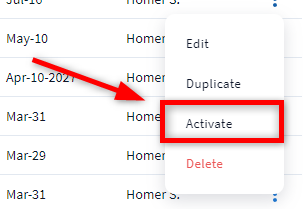
Slette gjentatte fakturaer
Hvis du ikke lenger trenger en gjentakende faktura, kan du slette den. Dette kan du gjøre for alle gjentagende fakturaer i alle status unntatt for Pågående.
Hvis du vil slette en gjentakende faktura, går du til Fakturering > Gj entakende fakturaer i menylinjen til venstre, klikker på de tre prikkene til høyre for den gjentakende fakturaen og velger Slett.

Du har mulighet til å slette både aktive og inaktive gjentatte fakturaer. Sletting av en gjentagende faktura påvirker ikke fakturaer som allerede er sendt til kunden før slettingen.
